PS怎么调整部分区域的透明度? PS选择区域变透明的技巧
ps中想要改变图片的部分地方的透明度,该怎么对操作呢?我们可以使用矩形选框工具选择选区,按下快捷键复制图层。删除图层,改变图层透明度即可,下面我们就来看看详细的教程。

点击矩形选框工具。打开PS,导入图片,点击矩形选框工具。
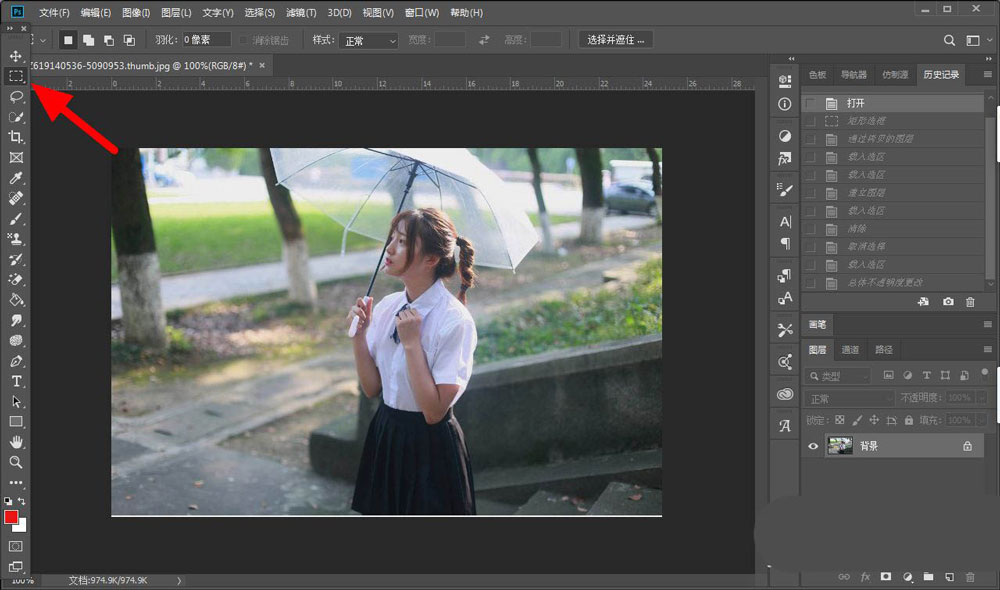
选出区域。使用矩形选框工具选出要改变透明度的区域。
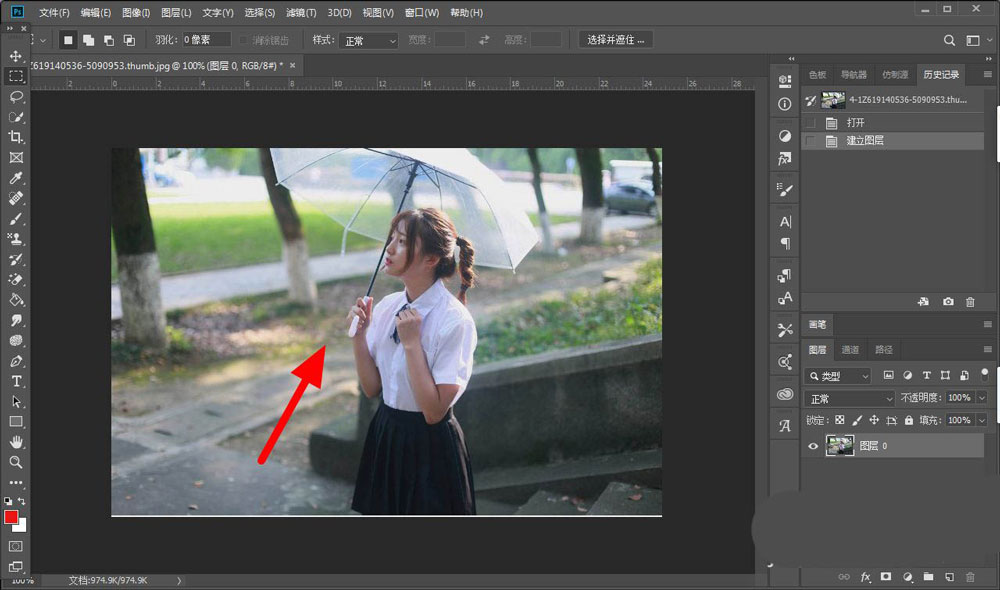
复制新建图层。选出成功,按下ctrl+J复制新建图层1。

载入选区。在图层面板,按住Ctrl键单击图层1载入选区。

点击图层0。在图层面板,点击图层0。

删除选区。按下delete键删除选区。
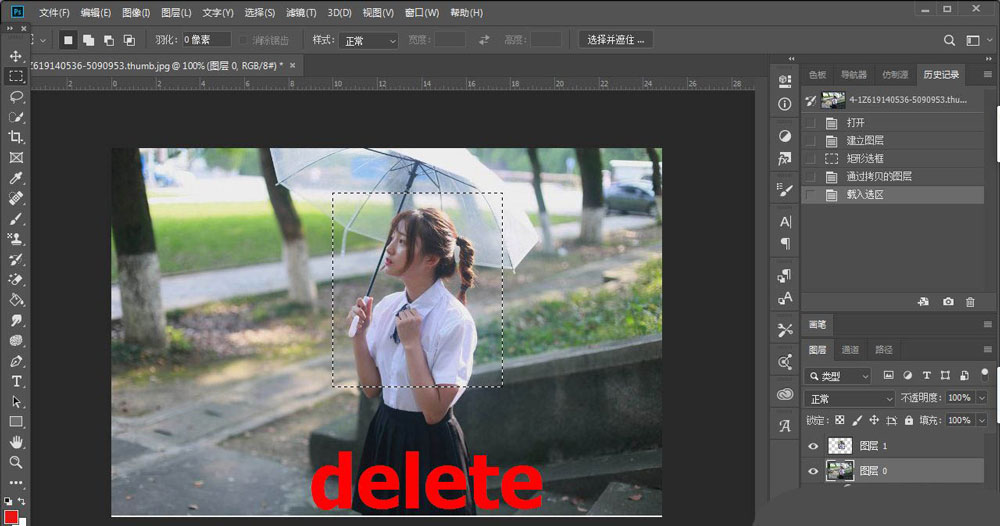
点击不透明度。在图层面板,选中图层1,点击不透明度。
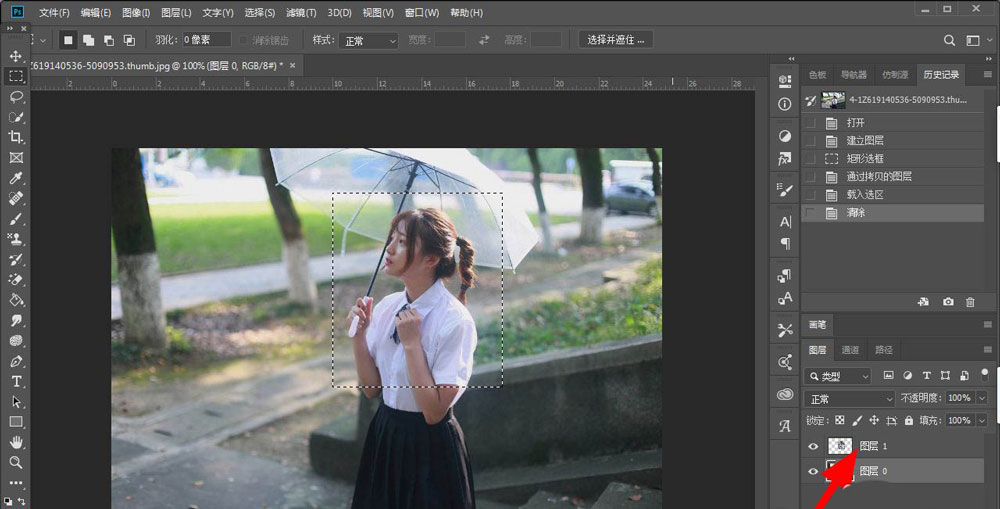

拖动滑块。出现下拉滑块,拖动滑块调节透明度。
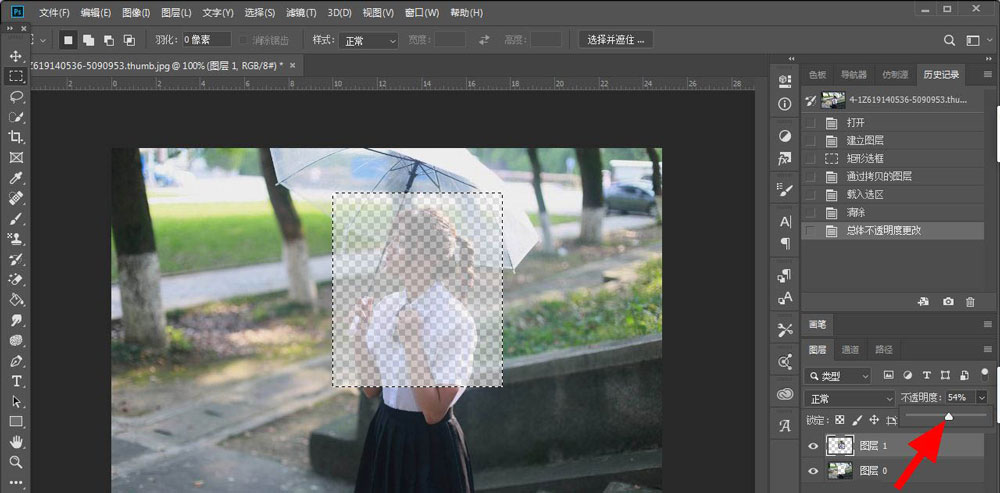
取消选区。ctrl+D取消选区,这样就改变指定区域透明度成功。

以上就是ps选择区域变透明的技巧,希望大家喜欢,请继续关注PSD素材网(www.PSD.cn)。
-

PS涂抹效果制作文字拖尾效果? PS文字彩虹拖尾的实现方法
2022-10-01 56
-

PS2021怎么给图片添加边框?PS给图片添加边框教程
2022-10-01 11
-
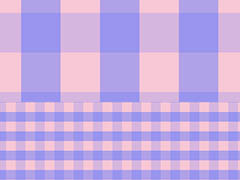
PS格子背景怎么做? PS设计大格子和小格子背景图的技巧
2022-10-01 13
-

如何利用PS混合模式找不同?利用PS混合模式找不同教程
2022-10-01 10
-

PS图片怎么添加染色玻璃纹理效果? PS染色玻璃滤镜的用法
2022-10-01 14
-

PS怎么设计不织布纹理的背景素材? 花朵织物背景PS设计技巧
2022-10-01 8
-

PS怎么圆角矩形对话框样式怎么做? PS设计对话框的技巧
2022-10-01 34
-

PS图片后期怎么做光圈模糊效果? PS光圈模糊滤镜详解
2022-10-01 16
-

PS如何制作多边形格子背景?PS制作多边形格子背景教程
2022-10-01 10
-

PS如何绘制半圆角矩形海报?PS绘制半圆角矩形海报教程
2022-10-01 8
-

PS2021输入的文字怎么调整间距? PS2021文字间距设置方法
2022-10-01 18
-
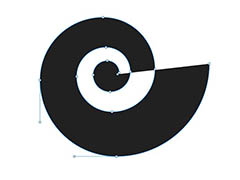
PS怎么把图形变路径? PS螺旋图形转换成单线螺旋路径的技巧
2022-10-01 12
-

PS怎么设计感恩教师节海报? PS制作感恩老师海报的技巧
2022-10-01 8
-

PS怎么画均匀排列的圆点? PS画整齐排列的圆点的技巧
2022-10-01 126
-
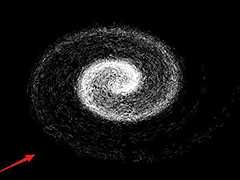
PS怎么创建绚丽的旋涡状星系? 梦幻旋涡星系的创建方法
2022-10-01 6
-
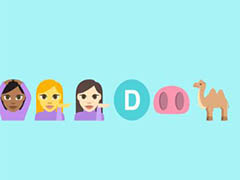
PS2021怎么输入emoji表情? PS打表情符号字体的技巧
2022-10-01 31
-

PS2021怎么设计双线边框? PS2021中投影做双边框效果的技巧
2022-10-01 29
-
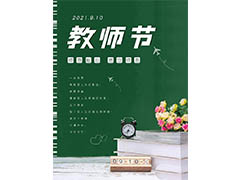
PS怎么设计教师节竖屏宣传海报? PS设计教师节海报的技巧
2022-10-01 7
-

PS拾色器分成上下两部分是什么原因? PS拾色器设置方法
2022-10-01 30
-

PS2021怎么导入旧版图案? PS2021导入旧版中的所有形状的技巧
2022-10-01 34
-

PS如何给照片加胶卷边框? PS胶片边框排版照片的技巧
2022-10-01 27